Charles抓包工具过滤网络请求
Charles是一个HTTP代理服务器,HTTP监视器,反转代理服务器,当浏览器连接Charles的代理访问互联网时,Charles可以监控浏览器发送和接收的所有数据。它允许一个开发者查看所有连接互联网的HTTP通信,这些包括request, response和HTTP headers (包含cookies与caching信息)。来自百度百科
将 Charles 设置成系统代理
Charles是通过将自己设置成代理服务器来完成封包截取的,所以使用 Charles 的第一步是将其设置成系统的代理服务器。选择菜单中的 “Proxy” -> “Windows Proxy” 来将 Charles 设置成系统代理。如下所示:
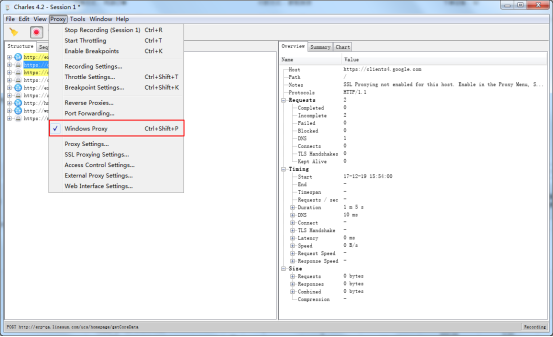
之后,你就可以看到源源不断的网络请求出现在 Charles 的界面中。
注意:
Chrome 和 Firefox 需要设置成使用系统的代理服务器,或者直接将代理服务器设置成127.0.0.1:8888。
Charles 主界面介绍
Charles 主要提供两种查看封包的视图,分别名为 “Structure” 和 “Sequence”。可以根据具体的需要在这两种视图之前来回切换。
Structure:视图将网络请求按访问的域名分类。
Sequence:视图将网络请求按访问的时间排序。
Charles 提供了简单的 Filter 功能,输入关键字来快速筛选出 URL 中带指定关键字的网络请求。对于某一个具体的网络请求,你可以查看其详细的请求内容和响应内容。如果请求内容是 POST 的表单,Charles 会自动帮你将表单进行分项显示。如果响应内容是 JSON 格式的,那么 Charles 可以自动帮你将 JSON 内容格式化,方便你查看。如果响应内容是图片,那么 Charles 可以显示出图片的预览。
过滤网络请求
通常情况下,需要对网络请求进行过滤,只监控指定服务器的请求。有3种办法:
方法一:在主界面的中部的 Filter 栏中输入需要过滤出来的关键字。例如我们的服务器的地址是:http://www.jianshu.com , 那么只需要在 Filter 栏中输入 jianshu 即可。
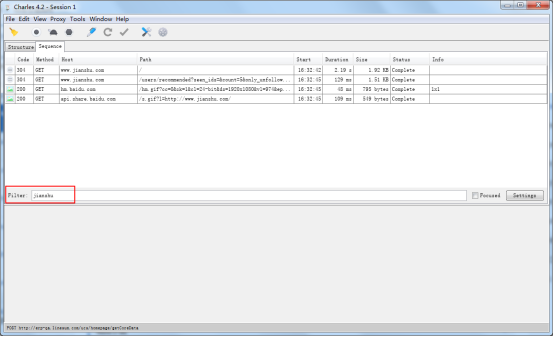
方法二:菜单栏选择 “Proxy”->”Recording Settings”,在弹出的窗口中选择 Include 栏,再点击“Add”,在弹出的窗口中输入需要监控的协议,主机地址,端口号等信息,来添加一个项目。如下图所示:
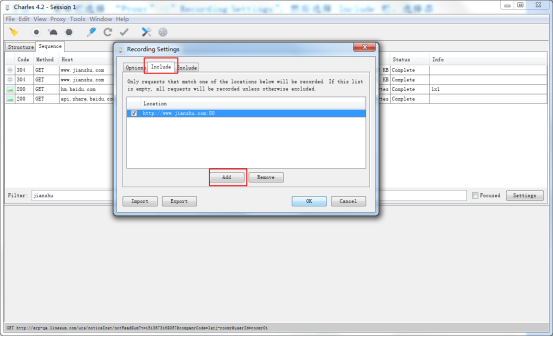
方法三:在想过滤的网络请求上右击,选择 “Focus”,之后在 Filter 一栏勾选上 Focussed 一项,如下图所示:
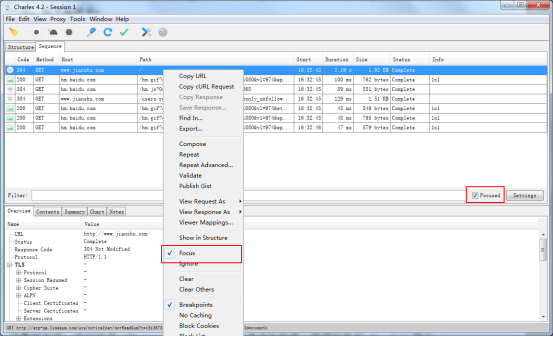
可以临时性、快速地过滤掉一些没有通过关键字的网络请求。
截取手机上的网络封包
- Charles 可以用来截取移动设备上的网络请求。需要确保电脑和手机能ping通。
- 首先打开Charles的代理功能。具体在菜单栏上选择 “Proxy”->”Proxy Settings”,输入代理端口:8888,并勾上“Enable transparent HTTP proxying”选项。
- 在手机的网络连接中,将HTTP代理切换成手动,填上 Charles 运行所在的电脑的 IP,以及端口号 8888。
- 设置完毕在手机上打开任意程序,此时,可以看到 Charles弹出手机请求连接的确认窗口,点击 “Allow” 即可完成设置。






















 8545
8545











 被折叠的 条评论
为什么被折叠?
被折叠的 条评论
为什么被折叠?








